Creare un video da zero può sembrare un compito arduo se ti manca l'ispirazione o semplicemente non sai da dove cominciare. Lascia che la tua mente sia a tuo agio suggerendoti di provare uno dei nostri modelli di video gratuiti pronti per l'uso in qualsiasi genere di tua scelta! Che si tratti di video immobiliari, annunci di marketing, tutorial di YouTube, portfolio, video conclusivi o messaggi di compleanno, abbiamo quello che fa per te.
Cos'è un modello video?
Un modello video è un video di esempio offerto ai creatori come cornice che possono personalizzare e creare da soli. Abbiamo una raccolta di video che possono aiutarti a creare i tuoi modelli di video, come questo o questo. I modelli video hanno tutti i tocchi professionali di cui hai bisogno per creare un video divertente come musica di sottofondo, effetti sonori, testo in movimento e animazioni. Possono anche essere belli, come questo. In parole povere, eliminano il duro lavoro dall'editing video, così gli utenti possono selezionare, modificare e pubblicare facilmente un video in pochi minuti.
In che modo i modelli di annunci video possono aiutare la tua attività?
Comprendiamo che le piccole imprese non hanno sempre un budget enorme da spendere per assumere professionisti per creare campagne di annunci video. Se lavori entro limiti, l'utilizzo di modelli forniti da un editor video online gratuito è il modo migliore per procedere.
Clipchamp ha creato centinaia di modelli di video nel browser, con clip divertenti che sono già coordinate e coese. Sono raggruppati in raccolte come Real Estate, Facebook Ads e Education in modo da trovarne una adatta al tuo utilizzo. Ottieni anche l'accesso a una Libreria Stock con quantità infinite di filmati d'archivio professionali. È così semplice che non è necessaria alcuna formazione o abilità di editing se segui il nostro tutorial passo dopo passo.
Stai tranquillo, i modelli non sono bloccati in posizione. Gli utenti possono riorganizzare o scambiare clip, aggiungere il proprio marchio aziendale, colori, musica e altro ancora. Dai un'occhiata ad alcuni dei modelli disponibili di seguito.
Come utilizzare i modelli video in Clipchamp
Passaggio 1. Inizia a modificare creando un account
Accedi al tuo account Clipchamp Create o registrati gratuitamente per iniziare a modificare.
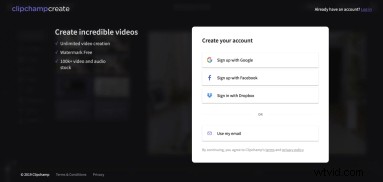
Passaggio 2. Sfoglia la libreria dei modelli
Fai clic su Libreria modelli e seleziona il modello che desideri utilizzare. Se non stai utilizzando un modello, fai clic su Crea un video sulla barra laterale sinistra.

Passaggio 3. Seleziona un modello da modificare
Fai clic sul modello scelto. Quindi fai clic su Utilizza questo modello. Clipchamp Crea editor verrà automaticamente dopo aver fatto clic sul modello.
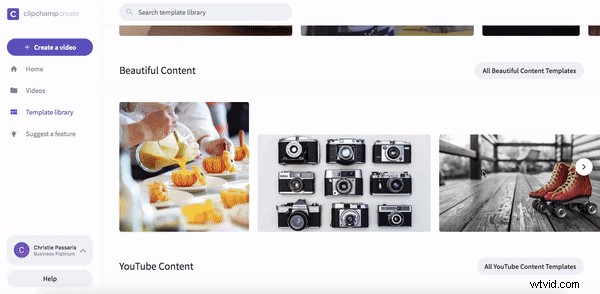
Passaggio 4. Rinomina il modello video
Innanzitutto, seleziona Fai clic per rinominare! nell'angolo in alto a sinistra. Aggiungi un titolo al tuo video.
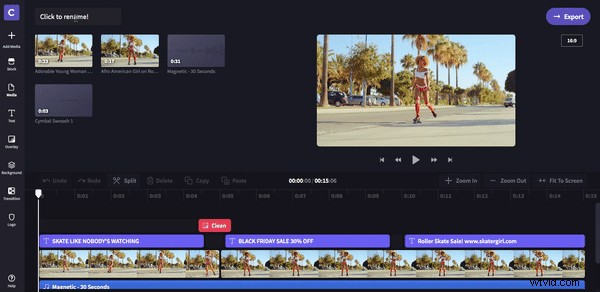
Passaggio 5. Personalizza il testo sulla timeline
Fare clic sulla casella di testo viola per modificare il testo. Se lo desideri, puoi modificare il testo, il colore e le dimensioni.
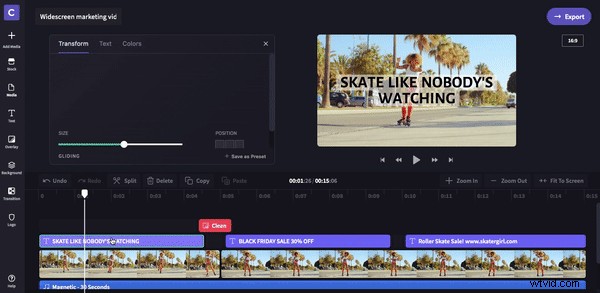
Passaggio 6. Aggiungi il logo dell'azienda
Fare clic sulla casella di testo della schermata finale. Sotto il Logo scheda, fai clic su Carica logo se il tuo non è già memorizzato nella libreria. Una volta caricato, fai clic sul tuo logo e apparirà automaticamente nella schermata finale. Puoi anche modificare la dimensione del logo utilizzando la Taglia sbarra.
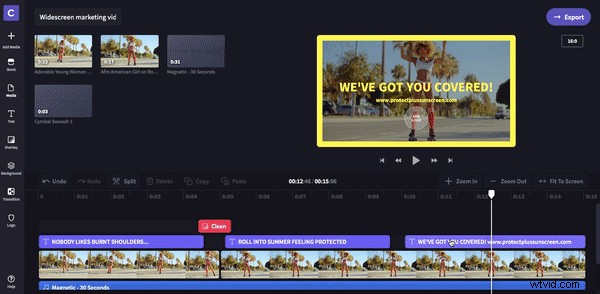
Passaggio 7. Apporta le modifiche finali
Ora è il momento di apportare gli ultimi ritocchi prima di esportare. Ricorda, puoi scambiare e modificare qualsiasi cosa all'interno del modello, come filmati d'archivio, testo, filtri, transizioni e musica di sottofondo o effetti sonori. Il modello è solo una guida, sentiti libero di usarlo così com'è o modificalo se lo desideri.
L'ultima modifica che abbiamo deciso di apportare in questo esempio è la musica di sottofondo. Fai clic su Azioni quindi Audio. Seleziona un brano dalla nostra libreria stock facendo clic su + Aggiungi pulsante o carica il tuo. Elimina la musica esistente sulla timeline, quindi trascina e rilascia nuova musica. Ritaglia la melodia alla stessa lunghezza del tuo video. Non dimenticare di Dissolvenza in chiusura la traccia.
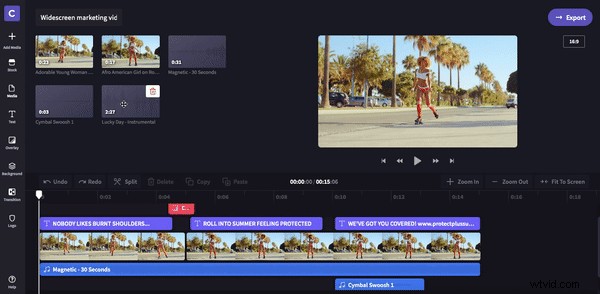
Passaggio 8. Esporta il video finito
Una volta soddisfatto del tuo video, fai clic su Esporta nell'angolo in alto a destra, quindi scegli la qualità del video di esportazione. Ti consigliamo di utilizzare 720p per l'utilizzo dei social media o 1080p per la migliore qualità. Fai clic su Continua dopo aver selezionato le impostazioni di esportazione. Condividi o incorpora il tuo video direttamente sui social media, se lo desideri, o salvalo su file del computer.
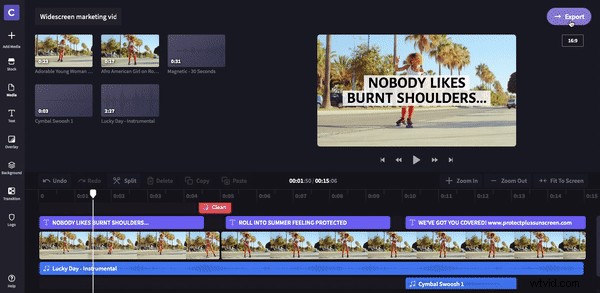
Ora dai un'occhiata al prodotto finale!
Diamo un'occhiata al video finale. Abbiamo utilizzato un modello di annuncio widescreen per l'intero video, ma non dimenticare che puoi anche utilizzare semplicemente le introduzioni e le uscite del modello video. Puoi anche modificare il rapporto del modello video se carichi su piattaforme diverse facendo clic su Rapporto pulsante nell'angolo in alto a destra sotto Esporta .
